爱问经验方法/步骤
1/10分步阅读打开Photoshop软件,新建文档,在此设置为1920*1080cm,如图所示:
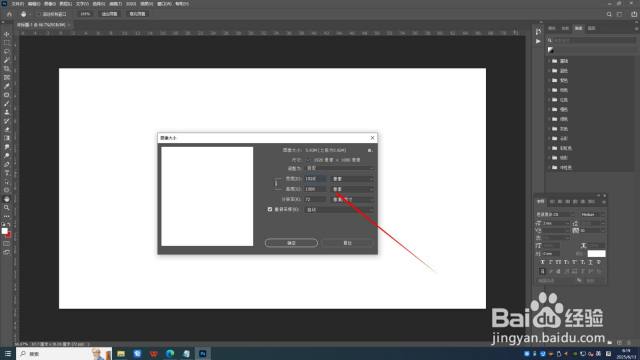 [图]2/10
[图]2/10双击工具栏中渐变工具,设置参数如图,把背景图层做成蓝色渐变,如图所示:
 [图]
[图]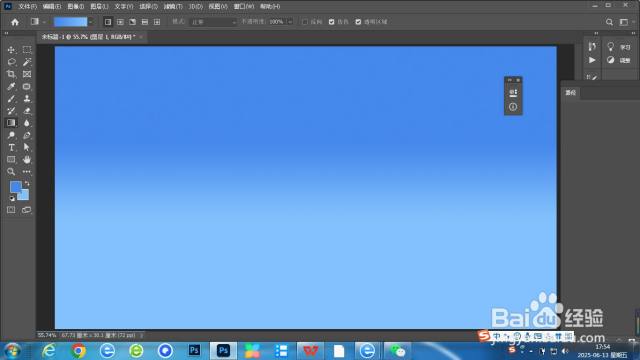 [图]3/10
[图]3/10按Ctrl+J新建图层,填充为黑色,如图所示:
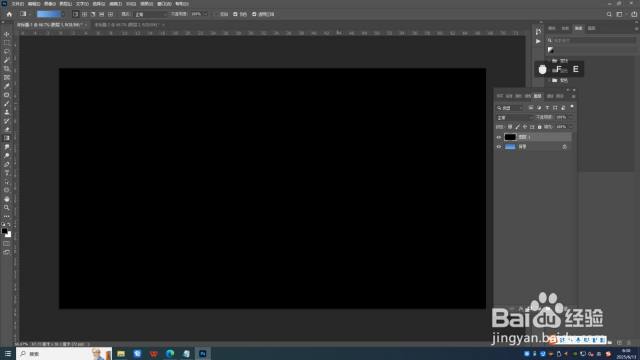 [图]4/10
[图]4/10点击选择滤镜菜-渲染-分层云彩,再选择点击一次,然后做适当调整,如图所示:
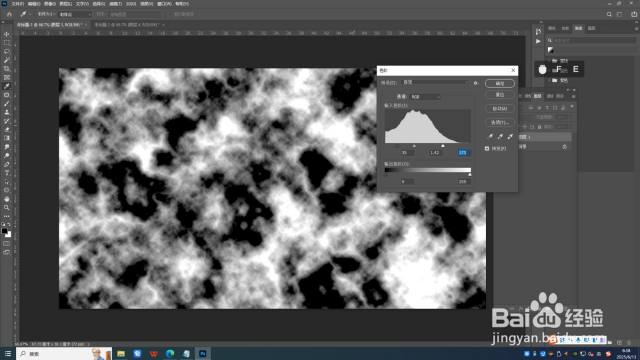 [图]5/10
[图]5/10按Ctrl+J复制图层,点击选择滤镜-风格化-凸出,设置参数,如图所示:
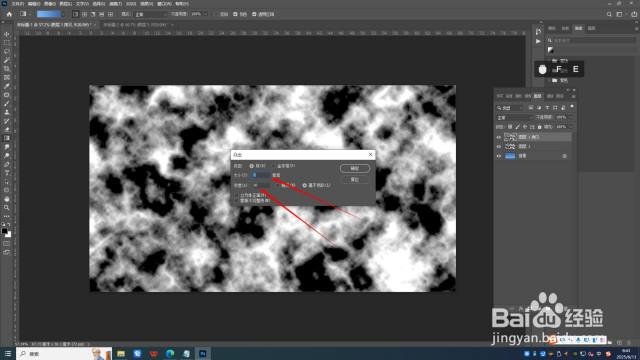 [图]6/10
[图]6/10点击确定,观察图案是否符合要求,如不符合要求,做适当调整,如图所示;
 [图]7/10
[图]7/10点击选中两个云彩图层,混合模式改为“滤色”,如图所示:
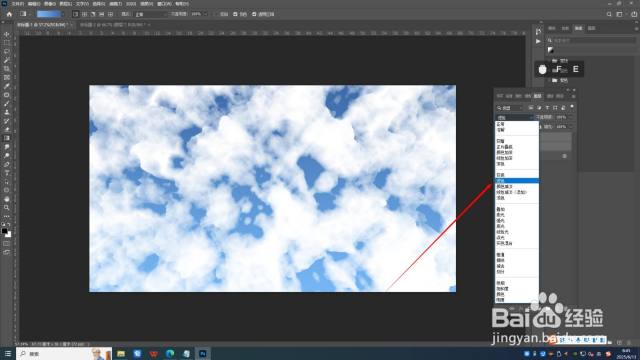 [图]8/10
[图]8/10点击选中滤镜-模糊-高斯模糊,设置如图所示:
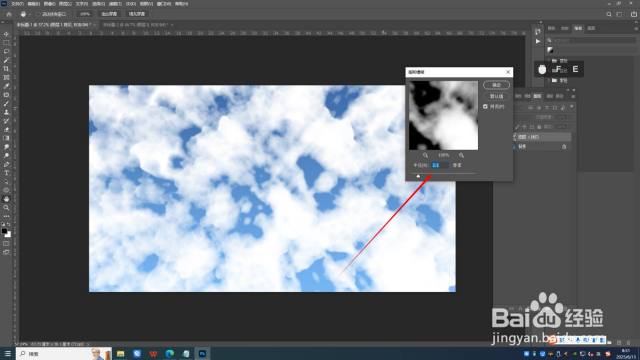 [图]9/10
[图]9/10点击选择-色彩范围,设置如图所示:
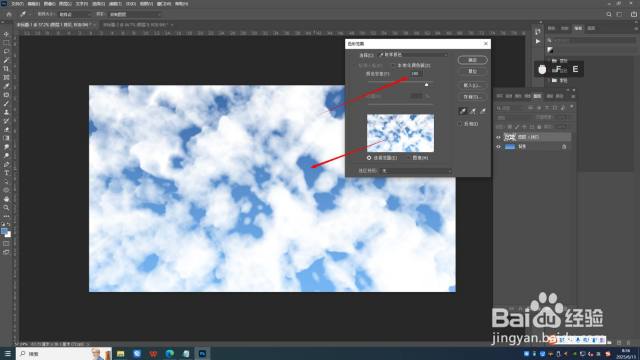 [图]10/10
[图]10/10点击确定,按删除键,删除错了,可以后退反选后再按删除键。最终效果如图所示:
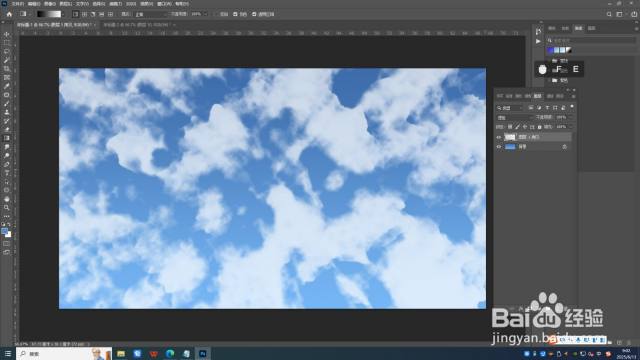 [图]
[图]注意事项
注意第4步,可以多试几次,确定你想要的效果
编辑于2025-06-14,内容仅供参考并受版权保护












